Toto je rychlý průvodce pro uvedení nového VPS do provozu.
Ověřte nastavení
Nejprve musíte ověřit nastavení ve vašem WHM... použijte jako průvodce tuto stránku Basic cPanel &WHM Setup. Máte-li dotazy ohledně přihlášení do WHM, podívejte se na tento článek.
-
Přihlaste se do WHM pomocí přihlašovacích údajů uvedených v uvítacím e-mailu, který jste obdrželi
Poznámka: při prvním přihlášení se zobrazí varování SSL. To je normální a je to způsobeno tím, že cPanel automaticky generuje certifikát SSL podepsaný svým držitelem pro šifrování dat, když přistupujete k systémovým službám. Protože víte, že stránka, kterou navštěvujete (v tomto případě váš server), je legitimní, stačí kliknout na tlačítko Přijmout/Pokračovat a pokračovat na přihlašovací portál! -
V textovém poli vyhledávacího pole v levé horní části stránky vyhledejte „základní“
-
Když se naplní, klikněte na stránku Basic cPanel &WHM Setup

-
Znovu zkontrolujte nebo zadejte nové informace na těchto stránkách včetně kontaktních informací, základních možností konfigurace a dalších
Výchozí nastavení v sekci Basic Config je pro vás naprosto v pořádku. Pravděpodobně tam nebudete muset nic měnit, jen chceme, abyste věděli, jak MŮŽETE změnit informace.
Nejdůležitější částí jsou kontaktní informace... ujistěte se, že jste vyplnili sekce kontaktních informací. Tímto způsobem můžete dostávat varování cPanel, kdykoli se něco pokazí. Usnadňuje vám to rychlé zjištění problémů, takže nás můžete co nejdříve kontaktovat, abychom vám pomohli situaci napravit.
Poznámka: na této stránce můžete změnit sdílenou IP adresu, na které se vytvářejí nové účty.
Vytvořte si nový účet
Chcete-li vytvořit první instanci účtu/cPanel pro váš VPS:
-
Přihlaste se do WHM pomocí přihlašovacích údajů uvedených v uvítacím e-mailu, který jste obdrželi
Pro tuto příručku použijeme fiktivní web s názvem domény 'yourdomain.tld', kde 'yourdomain' je začátek adresy URL vašeho webu a '.tld' je vaše 'com' nebo podobně. -
Klikněte na Funkce účtu a poté na Vytvořit nový účet na panelu nástrojů na levé straně
-
Vyplňte pole Doména, Uživatelské jméno, Heslo a další prázdná textová pole pro vytvoření účtu
-
Uložte změny
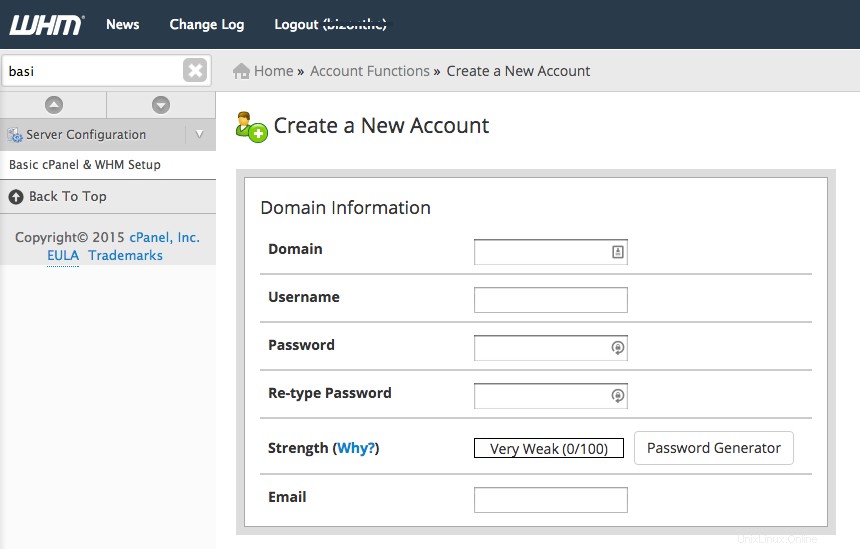
Vytvoření záznamů A pro jmenné servery
Nyní musíte vytvořit záznamy A pro vaše jmenné servery. Postup vytvoření těchto záznamů:
-
Znovu klikněte na Funkce DNS v nabídce na levé straně a poté klikněte na Upravit zónu DNS
-
Vyberte 'yourdomain.tld' a poté klikněte na Upravit
-
Přejděte dolů do části Přidat nové položky pod tento řádek
-
Do prvního prázdného textového pole zadejte 'ns1', ujistěte se, že je v sousedním rozevíracím seznamu vybráno 'A' a ve třetím prázdném poli na tomto řádku je uvedena IP adresa z uvítacího e-mailu, který jste obdrželi
-
Do druhého prázdného textového pole pod „ns1“ zadejte „ns2“, ujistěte se, že je znovu vybráno „A“ a do sousedního prázdného pole zadejte další poskytnutou IP z uvítacího e-mailu
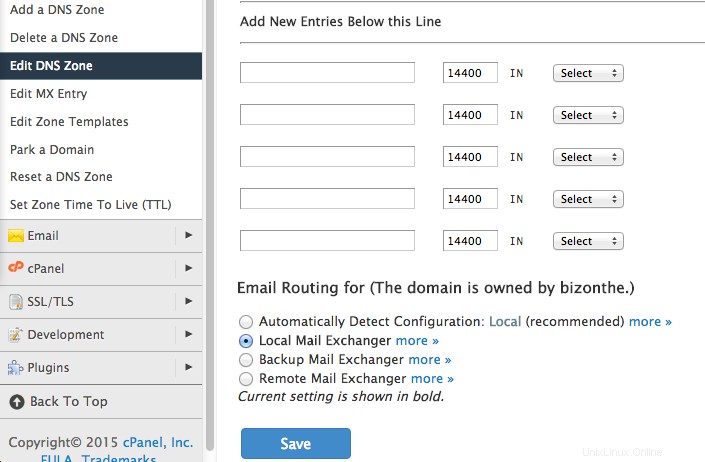
-
Klikněte na Uložit ve spodní části stránky
Záznamy lepidla
Co jsou to Glue Records?
Spojovací záznam je jednoduše spojení názvu hostitele (nameserver nebo DNS) s IP adresou v registru. Aby jmenný server „fungoval“, musí být nejprve schopen jej najít. To se provádí vytvořením spojovacího záznamu. Lepicí záznamy jsou vyžadovány, když chcete nastavit jmenné servery názvu domény na název hostitele v rámci domény. samotné jméno. Pokud byste například chtěli nastavit jmenné servery 'example.com' na 'ns1.example.com' a 'ns2.example.com ', museli byste také poskytnout spojovací záznamy (tj. adresy IP ) pro „ns1.example.com“ a „ns2.example.com“. Pokud byste neposkytli spojovací záznamy pro tyto jmenné servery, vaše doménové jméno by nefungovalo, protože kdokoli, kdo by pro něj vyžadoval informace DNS, by uvízl ve smyčce :
Jaký je jmenný server pro example.com? -> ns1.example.com
Jaká je IP adresa ns1.example.com? -> nevím, zkuste se podívat na jmenný server pro example.com
Jaký je jmenný server pro example.com? -> ns1.example.com
...a tak dále.
Vytvořte záznamy o lepidle u registrátora
A teď JEŠTĚ poslední věc. Pokračujte a zaregistrujte dva názvy hostitelů / IP jmenných serverů u registrátora. Šíření DNS a aktivace nových jmenných serverů může trvat až 24 hodin. Chcete-li to dokončit, kontaktujte podporu a požádejte o změnu záznamu RDNS (reverzní DNS), aby vaše e-maily dočasně nepřecházely do spamu, dokud se vše nastaví. Ve své žádosti nám prosím poskytněte hlavní IP adresu vašeho serveru a název hostitele vašeho serveru.
Tipy a triky
Restartujte služby
Z WHM můžete restartovat kteroukoli ze svých služeb, včetně DNS, FTP, IMAP, poštovního serveru, SSH a dalších. Pokud některá z vašich služeb běží funky nebo pomalu, někdy je dobré je restartovat. Jednoduše:
-
Přihlaste se do WHM, jak jsme to udělali výše
-
Klikněte na ikonu Restart Services
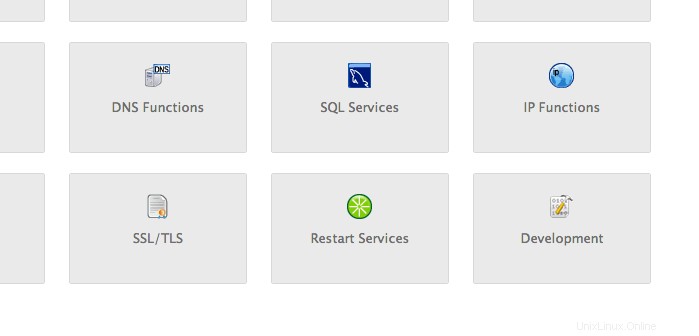
-
Klikněte na ikonu služby, kterou chcete restartovat
-
Pokud chcete službu restartovat, klikněte na tlačítko Ano
Background Process Killer
Stejně jako Správce úloh v systému Windows vám Správce procesů může zobrazit všechny aktuální procesy běžící na vašem serveru a umožňuje vám zabít jednotlivé procesy nebo všechny procesy, pokud je to nutné. Process Manager je také velmi užitečný při identifikaci chybných procesů nebo běžících procesů, které jste si nestáhli nebo jste je předtím neviděli. Zobrazení a ukončení běžících procesů:
-
Přihlaste se do WHM
-
Klikněte na odkaz Načíst průměry poblíž pravé horní části obrazovky

Objeví se obrazovka, která ukazuje všechny aktuálně běžící procesy.
-
Pokud chcete ukončit všechny procesy pro konkrétního uživatele (například dovecot, což je open source e-mailový server IMAP a POP3 pro systémy typu Linux/UNIX), vyberte konkrétního uživatele z rozbalovací nabídky „Zabít všechny procesy uživatelem“ a poté klikněte na velké tlačítko Zabít uživatelské procesy
-
Pokud byste chtěli zrušit konkrétní úkol a ne všechny úkoly, klikněte na modrý odkaz Zabít ve sloupci PID u procesu, který chcete vybuchnout
A pro případ, že se ztratíte, zmítáte nebo potřebujete pomoc, stačí nám zavolat! S těmito kroky vám rádi pomůžeme.